LINEのトーク履歴を検索して目的の会話を探す
LINEのトーク履歴から目的の会話を探そうとして、ひたすらメッセージを過去にたどっていった経験は誰にでもあるはず。そんなときは、LINEのトーク履歴を検索して目的の会話を手早く探しましょう。LINEのトーク履歴は「友だち」画面もしくは「トーク」画面から検索可能です。
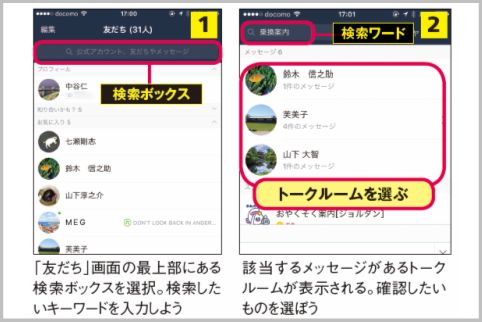
LINEのトーク履歴を一斉検索
LINEで友だちと頻繁にやり取りしていると、過去のメッセージが埋もれて大事な情報が見つからなくなることも。そんな時に役立つのが、「友だち」画面の最上部にある検索ボックスです。
ここに検索ワードを入力すると、LINEすべてのトーク履歴を一斉検索して、該当するメッセージを即座に発見できます。検索対象はメッセージに限りません。友だち、公式アカウント、周囲のお店なども検索できます。
また、LINEのトーク履歴は「トーク」画面からも検索可能。Androidなら上部にある虫眼鏡のマークをタップ、iPhoneならトークルーム一覧を下にスワイプすると、検索ボックスが表示されます。
ただし、非表示中のトークルームは検索されません。非表示のトークルームも検索したい場合は、トークルームを作り直しておきましょう。
LINEのトーク履歴の会話を探す
そもそもトークルームを非表示にするには、一覧で左にスワイプして「非表示」か「削除」から非表示を選びます。こうして非表示にした場合は、もう一度トークルームを作ることでトーク履歴を復活させられるのです。
実際に、LINEのトーク履歴を検索して目的の会話を探す手順を見てみましょう。まずは「友だち」画面の最上部にある検索ボックスを選択します。検索したいキーワードを入力しましょう。
検索結果には、該当するメッセージがあるトークルームが表示。複数のメッセージがある場合は一覧が表示されます。確認したいトークルームを選べば、目セージの確認が可能です。
表示された該当メッセージは検索ワードがハイライト表示されています。これでLINEのトーク履歴から目的の会話を確認することができるでしょう。(文/中谷仁)
■「LINEトーク履歴」おすすめ記事
LINEのトーク内容を盗み見する方法とその防衛策
LINEトークをiPadから盗聴する方法とは
LINEのトーク復元機能はAndroid版だけに実装
LINEのトーク履歴をPCでチェックする方法とは
■「LINE」おすすめ記事
LINEで既読をつけないでメッセージを読む方法
LINEを既読つけないで読む方法…の落とし穴
LINEふるふる機能で知らない人と知り合う
LINEのセキュリティを上げるための6つの設定
LINEは設定を間違えると情報が垂れ流しになる
ラジオライフ編集部
最新記事 by ラジオライフ編集部 (全て見る)
- 覆面パトカーの追尾式スピード取り締まりの手口 - 2025年7月12日
- 高速では白切符「後部座席シートベルト」着用率 - 2025年7月12日
- マニア注目の添加剤でパワーと燃費の向上を体感 - 2025年7月11日
- 警察が防犯カメラで犯人を足どりを追跡する手法 - 2025年7月11日
- 宿泊したホテルのNHK受信料を払ってるのは誰? - 2025年7月11日
この記事にコメントする
あわせて読みたい記事

Suicaの履歴データはアプリで簡単に抜き出せる
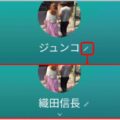
LINEの友だちは名前変更しても相手には通知なし
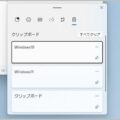
Windows11でクリップボード履歴復元が進化した
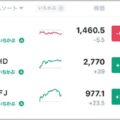
投資信託を月千円から積み立てられるスマホ証券
オススメ記事

2021年10月、ついに「モザイク破壊」に関する事件で逮捕者が出ました。京都府警サイバー犯罪対策課と右京署は、人工知能(AI)技術を悪用してアダルト動画(AV)のモザイクを除去したように改変し[…続きを読む]

モザイク処理は、特定部分の色の平均情報を元に解像度を下げるという非可逆変換なので「モザイク除去」は理論上は不可能です。しかし、これまで数々の「モザイク除去機」が登場してきました。モザイク除去は[…続きを読む]

圧倒的ユーザー数を誇るLINEは当然、秘密の連絡にも使われます。LINEの会話は探偵が重点調査対象とするものの1つです。そこで、探偵がLINEの会話を盗み見する盗聴&盗撮テクニックを見ていくと[…続きを読む]

盗聴器といえば、自宅や会社など目的の場所に直接仕掛ける電波式盗聴器が主流でした。しかし、スマホ、タブレットPCなどのモバイル機器が普及した現在、それらの端末を利用した「盗聴器アプリ」が急増して[…続きを読む]

おもちゃの缶詰は、森永製菓「チョコボール」の当たりである“銀のエンゼル”を5枚集めるともらえる景品。このおもちゃの缶詰をもらうために、チョコボール銀のエンゼルの当たり確率と見分け方を紹介しまし[…続きを読む]

























